来源:小编 更新:2025-01-07 09:38:08
用手机看
手机截图这事儿,你是不是也经常遇到?有时候,截完图后,心里那个美滋滋的,但就是找不到截图藏哪儿了。别急,今天就来给你揭秘安卓系统截图存放的神秘路径,让你从此告别截图找不到的烦恼!
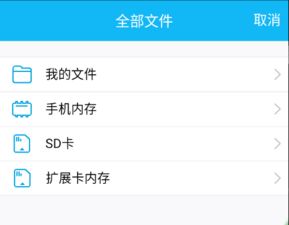
首先,你得学会怎么截图。安卓手机的截图方法多种多样,这里给你介绍几种常见的:
1. 物理按键法:大多数安卓手机都配备了物理按键截图功能。比如,同时按下电源键和音量键,就能轻松截图。不过,不同品牌的手机,按键组合可能略有不同,你得先看看自己手机的说明书或者网上教程。
2. 手势截图:部分手机支持手势截图功能,只需在屏幕上画个特定的手势,就能完成截图。比如,画个“S”形手势,就能截图。
3. 第三方应用截图:如果你觉得系统自带的截图功能不够强大,可以试试第三方截图应用。这些应用功能丰富,操作简单,截图效果也更好。

学会了截图,接下来就是找截图了。安卓手机的截图存放路径通常有以下几种:
1. 系统截图文件夹:这是最常见的截图存放位置。打开文件管理器,找到“内部存储”或“SD卡”,然后进入“Pictures”文件夹,再找到“Screenshots”文件夹,里面就是你的截图啦!
2. 相册应用:部分手机会将截图自动保存到相册应用中。打开相册,找到“截图”或“最近添加”分类,就能看到你的截图。
3. 应用截图文件夹:有些应用也会保存截图,比如微信、QQ等。打开这些应用,找到截图功能,点击查看,就能找到截图存放位置。

有时候,截图可能不会按照常规路径存放,这时候怎么办呢?
1. 查找截图信息:打开截图图片,点击屏幕中间,然后找到“详细信息”或“更多”按钮,就能看到截图的保存路径。
2. 搜索功能:在文件管理器中,使用搜索功能,输入截图文件名或关键词,就能快速找到截图。
3. 第三方应用:有些第三方应用可以帮你查找截图,比如文件搜索器、文件管理器等。
通过以上介绍,相信你已经对安卓系统截图存放路径有了清晰的认识。以后再遇到截图找不到的情况,就不会再手忙脚乱了。快去试试吧,让你的手机截图之旅更加顺畅!